Opsætning af kamera livestream på Raspberry pi
Denne vejledning er beregnet til Raspberrypi-2 model b. Andre Raspberry kan også bruges, men nogle detajler kan være anderledes Til dette eksempel er der installeres raspbian-stretch-full på SD kortet. Kamera-fladkablet sættes i Raspberrypi stikket tæt på HDMI stikket, se billedet til højre. Den blå side af kablet, skal vende mod USB stikkene. Husk at fjerne beskyttelses tape fra kameralinsen. Herefter skal kameraet aktiveres, se afsnit: "Aktivering af kamera" Nu kan du teste kameraet, se afsnit "Test af kamera" Så kan du sætte web-streaming op, se afsnit "Opsætning af web streaming" For at teste straeming, skal du først finde IP adressen på din Raspberry. Se afsnittet "Find IP adresse" Åben en internet browser på en telefon, tablet eller PC Indtast IP adressen på din Raspberry, efterfulgt af:8000. I dette eksempel bliver det 192.168.1.157:8000 Hvis du vil kunne se din streaming på den anden side af dit lokale netværk, skal du lave en "port forwarding" på din router Som regel kan du tilgå din router på adressen http://192.168.1.1 Du kan vælge hvilken port du vil forwarde til dit kamera For eksempel kan du forwarde port 7123, Se eksempel i afsnit "Router skærmbillede" Find WAN IP adressen på din router, du kan finde den ved at indtaste "minip.dk" i en internetbrowser WAN IP kan for eksempel være 85.191.71.123 Nu kan du se dit kamera ude på internettet på adressen 85.191.71.123:7123 Bemærk, der er ingen sikkerhed. Hvis andre kender din WAN IP adresse og den port du har valgt, kan de også se dit kamera. Mere læsning: Se beskrivelse af et komplet Raspberrypi overvågningssystem https://elinux.org/RPi-Cam-Web-InterfaceAktivering af kamera
Når Raspberrey er startet op, skal kamera aktiveres. Dette gøres fra opsætnings menuen. Skriv følgende på på kommandolinien:
sudo raspi-config
sudo reboot now
Test af kamera
Du teste kamera med følgende kommandoer Viser billede fra kamera på skærmen i 10 sekunder (10000 milisekunder)
raspivid -t 10000
raspistill -o image.jpg
raspivid -o video.h264 -t 10000
Opsætning af web streaming
Du skal installerer et lille python program som sørger for web-streamingOpret filen /home/pi/camera/streaming.py som indeholder "Python streaming koden", se herunder
Python streaming kode:
Sørg for at streaming-koden automatisk startes ved Raspberry opstart: Rediger filen /etc/rc.local , og indsæt følgende linie lige før linien "exit 0"
python3 /home/pi/camera/streaming.py /dev/null 2>&1 &
Find IP adresse
Der er flere måder at finde IP adressen på, ved hjælp af kommandolinie kommando Den simple, virker på de fleste installationer:
hostname -I
#Svar fra commando:
192.168.1.157
ifconfig
#Svar fra ifconfig:
i@raspberrypi:~ $ ifconfig
eth0: flags=4163 mtu 1500
inet 192.168.1.157 netmask 255.255.255.0 broadcast 192.168.1.255
inet6 fe80::455b:9cd5:c97d:e913 prefixlen 64 scopeid 0x20
ether b8:27:eb:db:a2:7c txqueuelen 1000 (Ethernet)
RX packets 123 bytes 16891 (16.4 KiB)
RX errors 0 dropped 0 overruns 0 frame 0
TX packets 76 bytes 13740 (13.4 KiB)
TX errors 0 dropped 0 overruns 0 carrier 0 collisions 0
lo: flags=73 mtu 65536
inet 127.0.0.1 netmask 255.0.0.0
inet6 ::1 prefixlen 128 scopeid 0x10
loop txqueuelen 1000 (Local Loopback)
RX packets 4 bytes 240 (240.0 B)
RX errors 0 dropped 0 overruns 0 frame 0
TX packets 4 bytes 240 (240.0 B)
TX errors 0 dropped 0 overruns 0 carrier 0 collisions 0
wlan0: flags=4163 mtu 1500
inet 192.168.1.160 netmask 255.255.255.0 broadcast 192.168.1.255
inet6 fe80::55f3:530:f87c:26af prefixlen 64 scopeid 0x20
ether 00:13:ef:6a:52:67 txqueuelen 1000 (Ethernet)
RX packets 46 bytes 8437 (8.2 KiB)
RX errors 0 dropped 0 overruns 0 frame 0
TX packets 88 bytes 14872 (14.5 KiB)
TX errors 0 dropped 0 overruns 0 carrier 0 collisions 0
Router skærmbillede
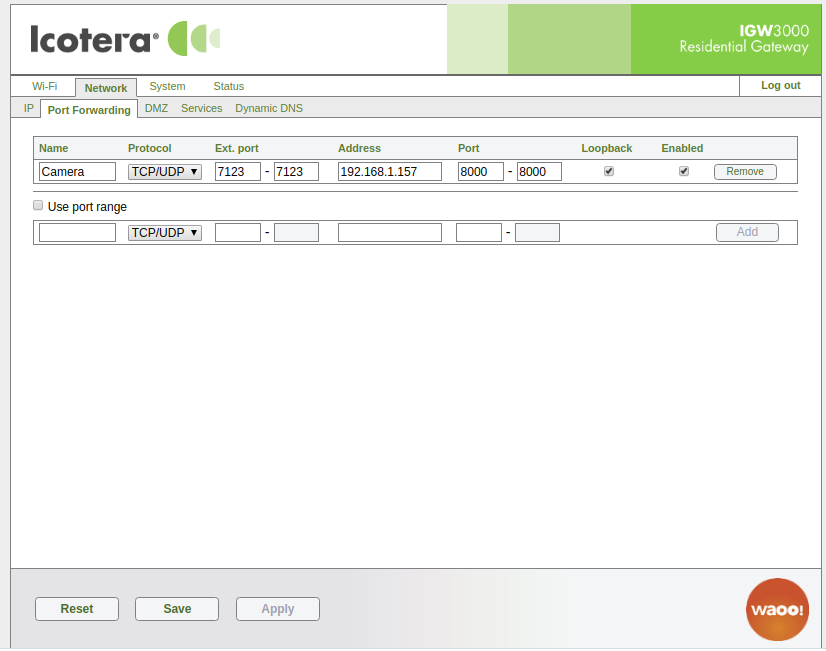
Hardware
Køb kamera module
Køb Raspberry pi2 model b
Køb net adaptor

